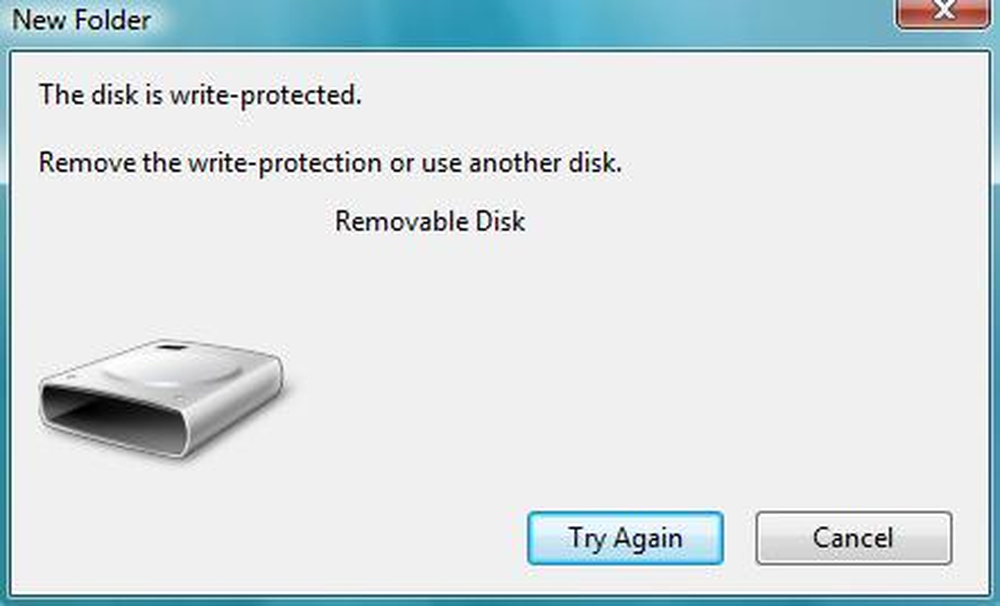¿Cómo desinstalo completamente el software en Windows?

Tenga en cuenta que este método no es para todos, especialmente en la parte posterior donde limpio manualmente las entradas del Registro..
Para este ejemplo, estoy desinstalando el navegador web Mathon, no porque no sea un buen navegador, sino porque necesito sacrificar una aplicación a los dioses de la desinstalación para este artículo.
desinstalador de Revo
Primero uso Revo Uninstaller Pro ($ 39.00). También hay una versión gratuita que puedes descargar desde Ninite que incluye menos opciones, pero aún así hace un buen trabajo eliminando entradas adicionales.
Inicie Revo Uninstaller y verá una lista de los programas que ha instalado en su sistema. También enumera los programas que no figuran en Agregar o quitar programas en Windows. Haga clic derecho en el programa que desea eliminar y haga clic en Desinstalar.
Luego, Revo Uninstaller Pro creará un punto de restauración del sistema y una copia de seguridad completa del registro. Lo hace automáticamente cada vez que desinstala un programa. Esto es extremadamente útil porque si algo sale mal con la desinstalación, puede restaurar fácilmente el sistema y el Registro..

Después de realizar una copia de seguridad de su sistema y registro, se iniciará el desinstalador nativo para el programa que está desinstalando. Simplemente siga el asistente de desinstalación.

Después de completar el asistente de desinstalación del programa, vuelva a Revo y seleccione Avanzado para el modo de escaneo. Haga clic en Escanear.

Revo escanea su sistema en busca de archivos sobrantes y configuraciones de registro. Te sorprenderá la cantidad de entradas que dejan los instaladores de aplicaciones nativas..
Ir a través de la lista y comprobar solo las entradas que se encuentran marcadas en azul. Las otras carpetas son carpetas de sistema que su sistema necesita. Por eso es tan bueno que Revo crea un punto de restauración y una copia de seguridad del Registro. Después de seleccionar todas las sobras, haga clic en Eliminar.

Aparecerá un mensaje de verificación preguntando si estás seguro. Haga clic en si.

Si hay otros archivos o carpetas sobrantes, hará clic en Siguiente y los eliminará. Como en este caso donde desinstalé XBMC.

Voidtools todo
A continuación, uso otra de mis utilidades favoritas: Everything by Voidtools. Escriba el nombre del programa que acaba de eliminar y elimine todas las entradas que encuentre. Otro consejo es buscar el nombre de la compañía de software que realizó el programa..

Registro Manualmente Limpio
Después de eso, lo último que hago para asegurarme de que se eliminen todos los rastros del programa es buscar en el Registro y eliminar todas las entradas del programa..
Nota: Antes de comenzar a hacer cualquier cosa en el Registro, haz una copia de seguridad!
Haga clic en Inicio y tipo: regeditaren el cuadro de búsqueda. Presione enter.

Aparece el Editor del Registro. Pulsa F3 en tu teclado para que aparezca el cuadro de búsqueda. Escriba el nombre del programa y haga clic en Buscar siguiente.

Cuando se encuentra una entrada, adelante y pulse Eliminar. Luego presiona F3 para encontrar el siguiente y continúa.

Continúe eliminando entradas hasta que se haya buscado en el Registro completo. Prefiero limpiar el Registro a mí mismo en lugar de usar un programa de limpieza del Registro. Muchas veces, una utilidad de limpieza del registro puede eliminar las entradas importantes que necesita para que un programa funcione.
Tenga cuidado mientras esté en el registro y borre las entradas. No recomiendo esto para un principiante en absoluto. Pero si eres un usuario avanzado y conoces muy bien Windows, es un método efectivo..